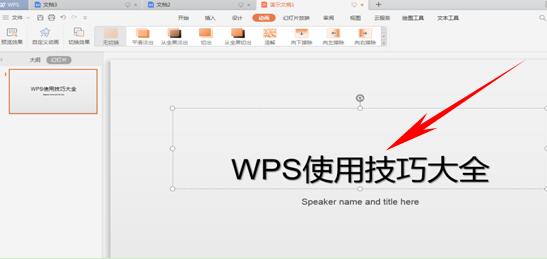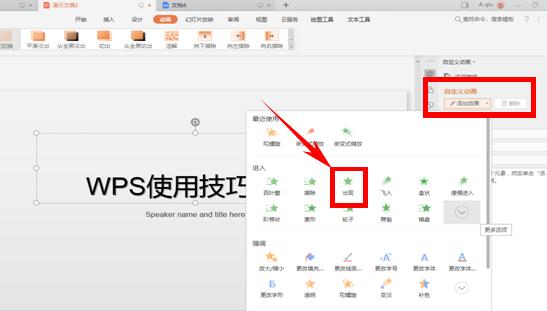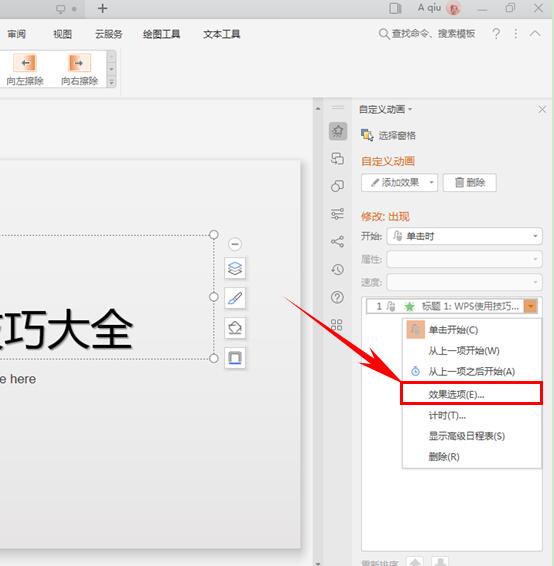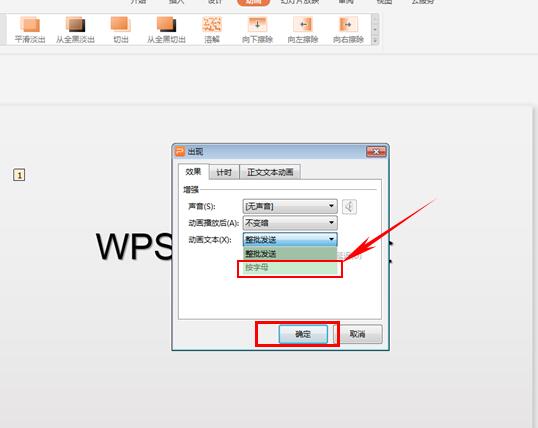大家好,我们在制作PPT时,经常会给文字与图片,或者形状插入各种动画,使我们的PPT看起来更加丰富,那么给固定的一行设置动画大家都是会的,那要是想要动画一个字一个字的出现,难道还要按字设置吗,当然不用,我们一起来学习一下吧~

PPT动画如何设置按字出现
首先我们设置一张PPT,将这句“WPS使用技巧大全”设置动画按字出现。
单击工具栏中的【动画】,弹出侧边设置栏中单击添加效果,在“进入”效果当中选择“出现”。
然后单击左侧下拉菜单中的效果选项。
弹出对话框中,在动画文本中选择“按字母”,单击确定。
然后放映幻灯片就能看到文字一个字一个字的出现了,那么按字的动画设置好了,如果按行呢,同样选择文本框,单击添加效果中的“飞入”效果。
在开始选项的下拉菜单中选择“之后”。
这样我们就设置好按字和按行的动画方式了,是不是很简单呢,赶快学起来吧~
推荐阅读: